Por que minha tela está esticada no Windows 10? Se você tem essa pergunta em mente, você está no lugar certo. Aqui neste artigo, vamos lançar luz sobre as causas por trás da tela esticada horizontalmente no problema do Windows 10 e compartilhar algumas soluções eficazes para resolvê-lo.
Recentemente, muitos usuários do Windows 10 relataram um problema em que as fontes e imagens da área de trabalho são esticadas horizontal ou verticalmente. Este problema de exibição de tela esticada está causando muitos problemas porque faz a fonte parecer maior e impede que os usuários leiam o texto no monitor da área de trabalho corretamente.
Como muitos usuários azarados, se você também estiver enfrentando o janelas 10 tela esticada e problemas de resolução, não há necessidade de pânico. Nesta postagem, reunimos algumas soluções alternativas rápidas e confiáveis para ajudá-lo a resolver o problema.
Mas, antes de passarmos para as correções, vamos primeiro dar uma olhada em alguns dos motivos pelos quais o problema de alongamento da tela do computador ocorre no Windows 10.
Por que minha tela está esticada no Windows 10?
A seguir está a lista de coisas que podem causar problemas de tela esticada na área de trabalho no Windows 10.
- Drivers gráficos desatualizados ou gastos
- Configurações de exibição configuradas incorretamente (resolução da tela)
- Configurações de hardware de exibição incorretas
- Instalação de driver corrompida
Solução altamente recomendada para corrigir a tela esticada horizontalmente no Windows 10
Atualizar os drivers da placa gráfica é a solução definitiva para corrigir o problema de exibição da tela esticada do Windows. Você pode usar o software Bit Driver Updater para baixar e instalar automaticamente as versões mais atualizadas de seus drivers com apenas um clique de um botão. Aqui está o link de download do software.

Como corrigir problema de tela esticada horizontalmente no Windows 10
Aqui estão quatro soluções simples e eficazes que ajudaram vários outros usuários afetados a corrigir problemas de tela esticada do Windows 10.
Solução 1: alterar as configurações de resolução do monitor
Você pode encontrar o problema de tela esticada no Windows 10 se a tela do monitor ou as configurações de resolução da tela não estiverem configuradas corretamente. Portanto, para resolver o problema, você pode tentar alterar as configurações de vídeo do seu computador. Aqui estão as etapas que você precisa executar para o mesmo.
- Clique no Começar botão na barra de tarefas e escolha Configurações opção (ícone de engrenagem).

- Dentro Configurações do Windows, procure o Sistema opção e clique nela.

- Na guia Exibir, clique no Resolução opção e selecione a valor de resolução de pixel recomendado no menu suspenso.
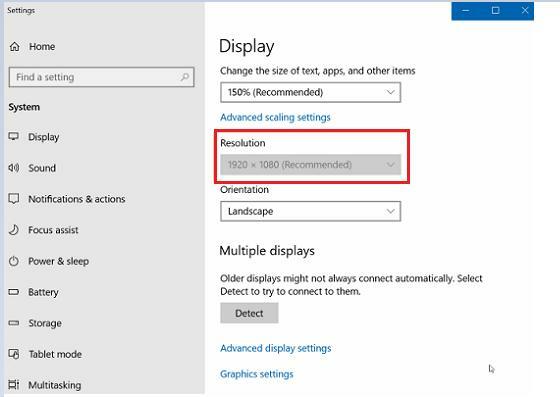
- Em seguida, clique no OK botão para salvar as alterações feitas.
Depois disso, reinicie o computador e verifique se a tela esticada horizontalmente no problema do Windows 10 foi resolvida. Se o problema persistir, tente a próxima solução.
Leia também: 16 Melhor Software Gratuito de Roteiro Para Roteiristas Em 2021
Solução 2: atualize o driver gráfico (recomendado)
Como mencionamos na parte acima, o problema de exibição da tela esticada do Windows 10 pode ocorrer ao executar um driver desatualizado. Portanto, para resolver isso, você pode tentar atualizar os drivers da placa gráfica. A melhor maneira de fazer isso é usando um software confiável e competente como Atualizador de driver de bit. O software é perfeitamente projetado para ajudar os usuários a realizar atualizações automáticas de driver com apenas um clique.
Aqui está como usá-lo para atualize os drivers gráficos no Windows.
- Primeiro, você precisa baixar e instalar o Atualizador de driver de bit programa em seu PC.

- Uma vez feito isso, inicie o programa e clique no botão Scan Drivers botão para iniciar o processo de digitalização.
- Depois de obter a lista de problemas de driver, realce o driver da placa gráfica ou qualquer outro driver que deseja atualizar e selecione o Atualize agora opção disponível próximo a ele.

Solução 3: ajuste as configurações de hardware de vídeo (resolução / taxa de atualização)
A próxima coisa que você pode fazer para corrigir a tela esticada horizontalmente no Windows 10 é ajustar a resolução da tela e a taxa de atualização do seu hardware. Aqui estão as etapas que podem ajudá-lo a fazer isso.
- Lançar o Configurações do Windows aplicativo e vá para o Sub-configuração de exibição como descrito acima.
- Uma vez nas configurações de exibição, desça até a parte inferior da página e selecione o Propriedades do adaptador de vídeo opção.
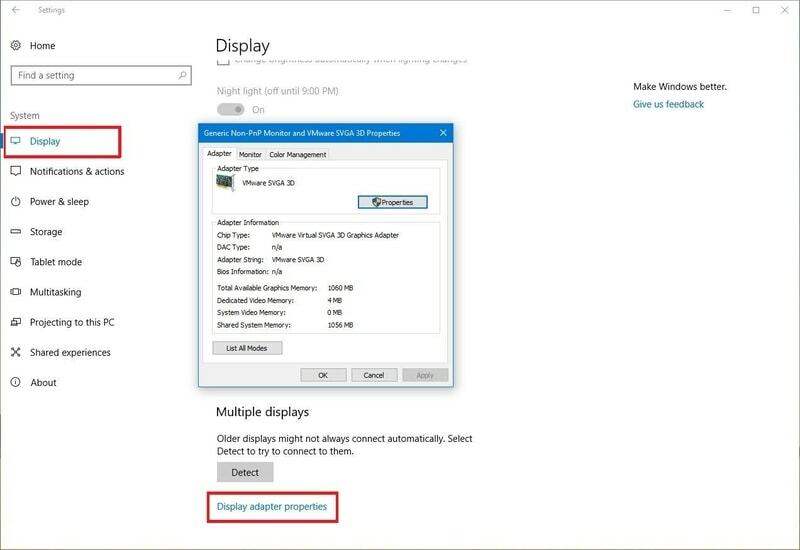
- Depois que a janela de propriedades de hardware aparecer, clique no botão Listar todos os modos opção presente no Adaptador aba.
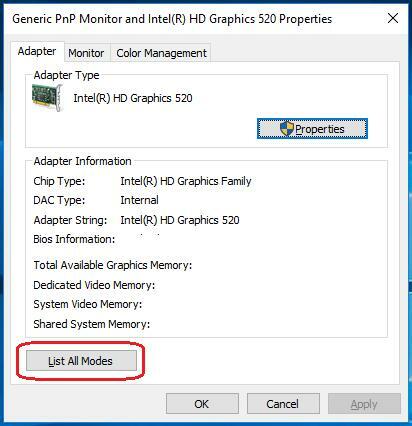
- Agora você verá uma lista de modos de exibição válidos (resoluções de tela) em sua tela. Escolha a resolução compatível com as especificações do seu hardware.
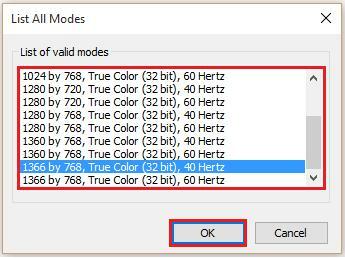
- Selecione os OK botão para aplicar as alterações.
Depois de fazer isso, reinicie o computador e verifique se isso corrige o problema de alongamento da tela do computador com Windows 10 para você.
Leia também: 22 Melhor atualizador de driver gratuito para Windows 10, 8, 7 em 2021 [atualizado]
Solução 4: Reinstale o driver gráfico
De acordo com vários usuários afetados, se o driver da placa gráfica atual não estiver instalado corretamente, é provável que você encontre problemas de tela esticada horizontalmente no Windows 10. Nesse caso, você pode tentar desinstalar o driver gráfico e instalá-lo novamente usando o aplicativo Gerenciador de dispositivos integrado do Windows. Abaixo estão as etapas para fazer isso.
- Em primeiro lugar, você deve abrir o Gerenciador de Dispositivos em seu sistema. Para fazer isso, digite gerenciador de dispositivos na caixa de pesquisa e selecione-o nos resultados.

- Depois que o Gerenciador de dispositivos abrir, vá para o Adaptadores de vídeocategoria e expandir o mesmo.
- Agora, clique com o botão direito na sua placa gráfica e escolha o Desinstalar dispositivo opção do menu.
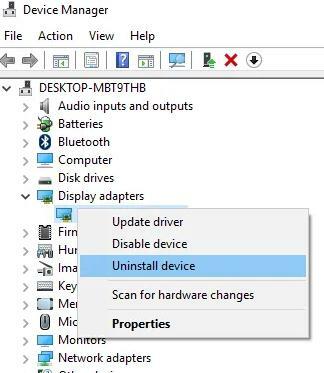
- Depois disso, marque a caixa disponível ao lado de Exclua o software do driver para este dispositivo opção e clique em OK.
- Após a conclusão do processo de desinstalação, reinicie o computador para permitir que o Windows reinstale o software do driver.
Leia também: Os 15 principais softwares de design gráfico para designers em 2021 (gratuitos e pagos)
Problemas de exibição de tela esticada do Windows 10: resolvidos
Nesta postagem, elucidamos as melhores soluções alternativas possíveis para ajudá-lo a corrigir a tela esticada horizontalmente no problema do Windows 10. Sugerimos que você tente as soluções mencionadas, uma a uma, até que o problema seja resolvido.
Além disso, se você conhece outras dicas e truques eficazes para consertar a tela do Windows 10 esticada horizontalmente, compartilhe-os conosco na seção de comentários fornecida abaixo.